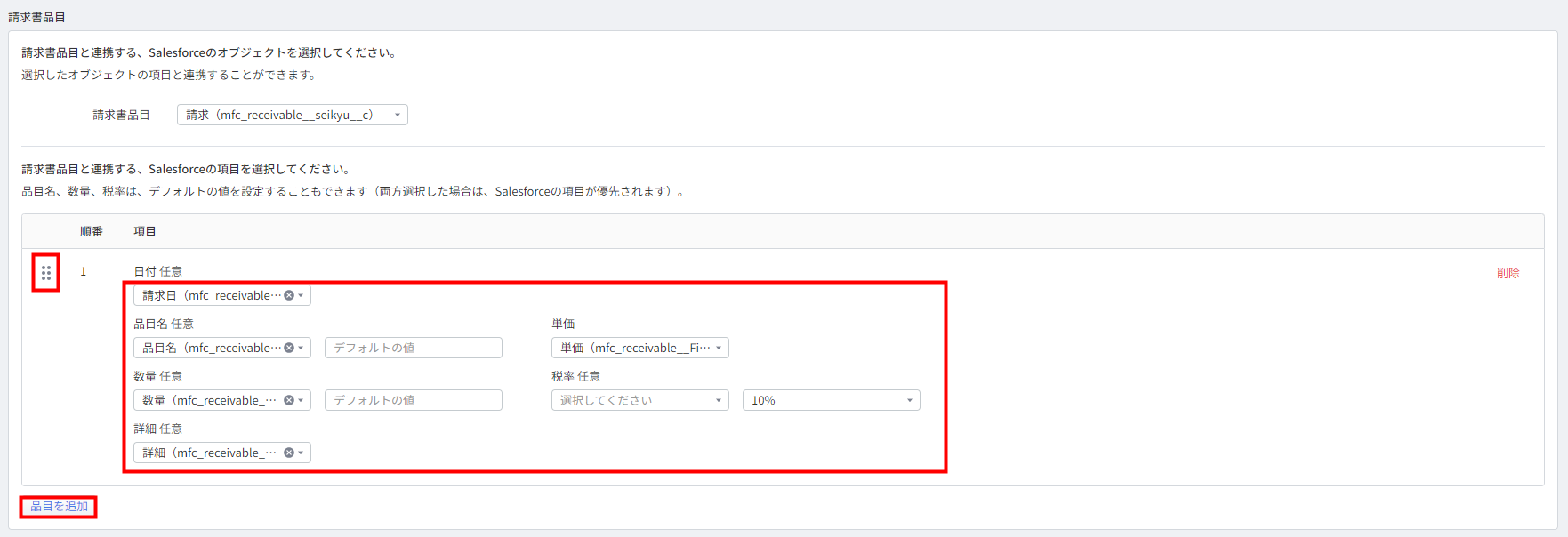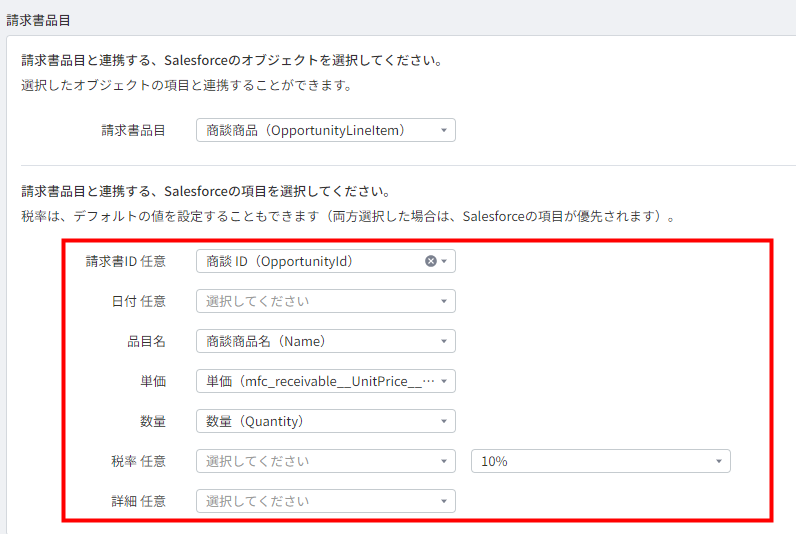概要
このガイドでは、「Salesforce」とのアカウント連携で請求書を設定する方法についてご説明します。
「Salesforce」で登録されているアカウント情報のうち、どの情報を請求書の各項目として連携するかを設定します。
対象ページ
設定>Salesforce
対象のお客さま
「サービス連携」の「Salesforce」権限にチェックが入っているロールでご利用中のお客さま
目次
事前準備
「請求書」画面で「Salesforce」から請求書をインポートするためには、請求書の連携設定だけでなく、インポートする請求書に利用されている取引先・請求先・品目を「Salesforce」から事前にインポートする必要があります。
各データをインポートするための設定については、以下のガイドをご参照ください。
「Salesforce」とのアカウント連携で取引先を設定する方法
「Salesforce」とのアカウント連携で請求先を設定する方法
「Salesforce」とのアカウント連携で品目を設定する方法
請求書の連携設定方法
- 「設定」画面で「Salesforce」をクリックします。
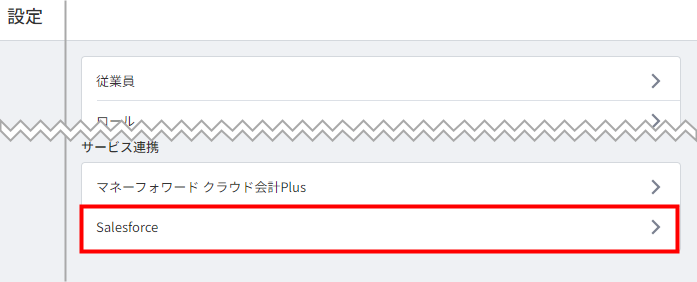
- 「Salesforce」画面で請求書を連携するアカウントの「設定」をクリックします。
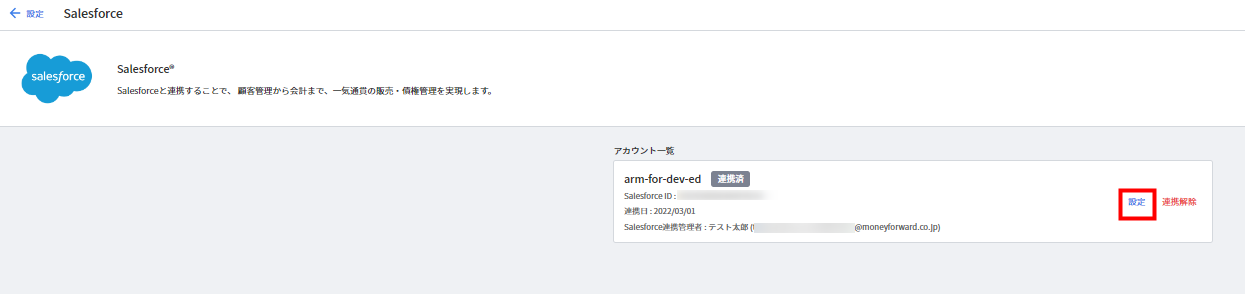
- 「請求書」タブをクリックし、請求書マスタと連携する「Salesforce」のオブジェクトを選択します。
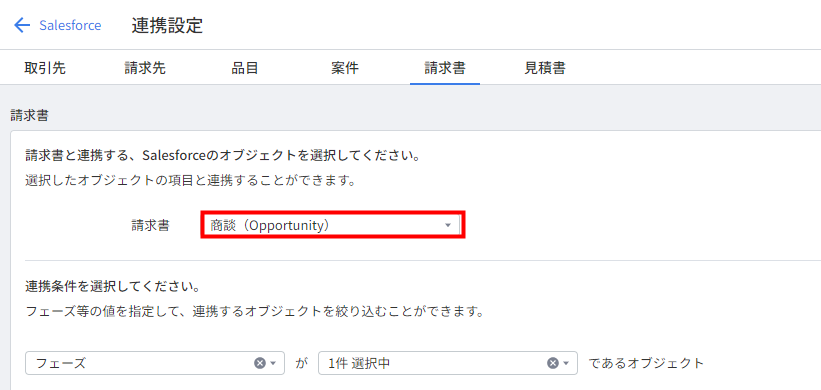
- 必要に応じて連携条件を選択します。
設定項目の詳細はこちらの項をご参照ください。
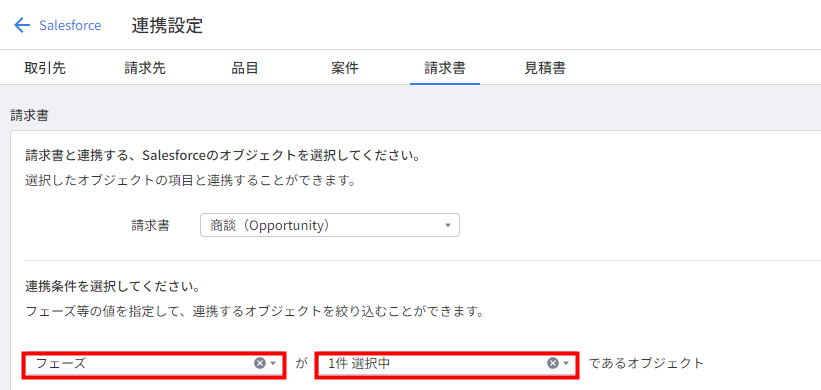
- 請求書と連携する「Salesforce」の項目を選択します。
連携項目の詳細はこちらの項をご参照ください。
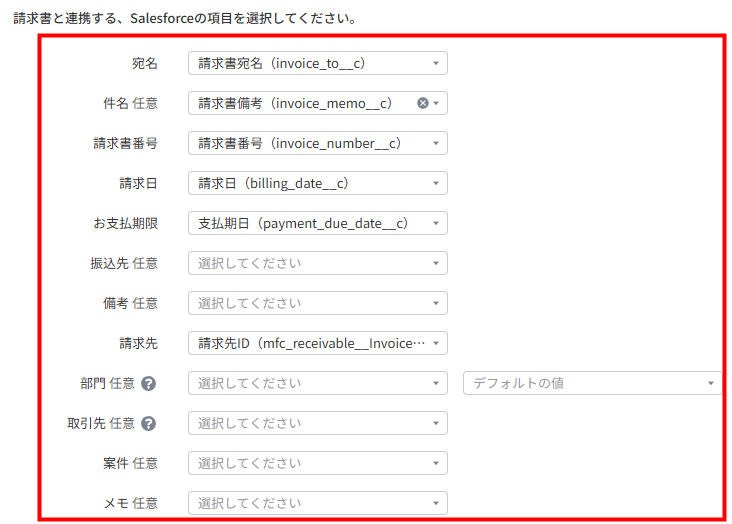
- 請求書品目と連携する「Salesforce」のオブジェクトを選択します。
請求書と請求書品目を同じオブジェクトで連携する場合、「品目を追加」をクリックして品目ごとに項目の設定を行います。
連携項目の詳細はこちらの項をご参照ください。 - 「Salesforce」にマネーフォワード クラウド請求書Plusの請求書情報を連携するかどうかを設定します。
項目を設定すると、その項目に請求書URL・ステータス・請求残高の情報が表示されます。
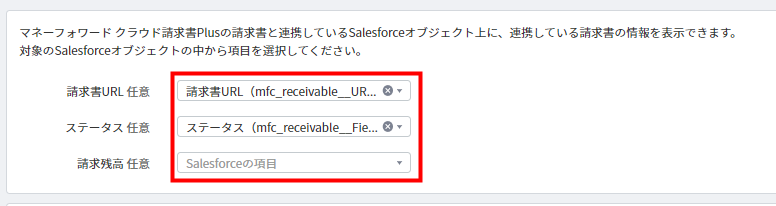
- 「自動インポートを有効にする」にチェックを入れます。
「Salesforce」で更新された情報を日次で自動インポートする必要がない場合、チェックは不要です。
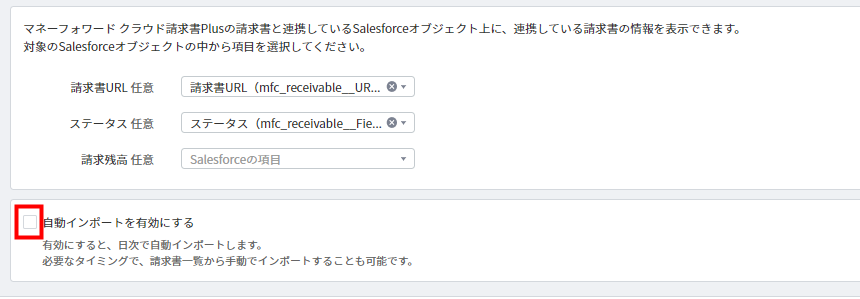
- 画面右下の「プレビュー」をクリックします。
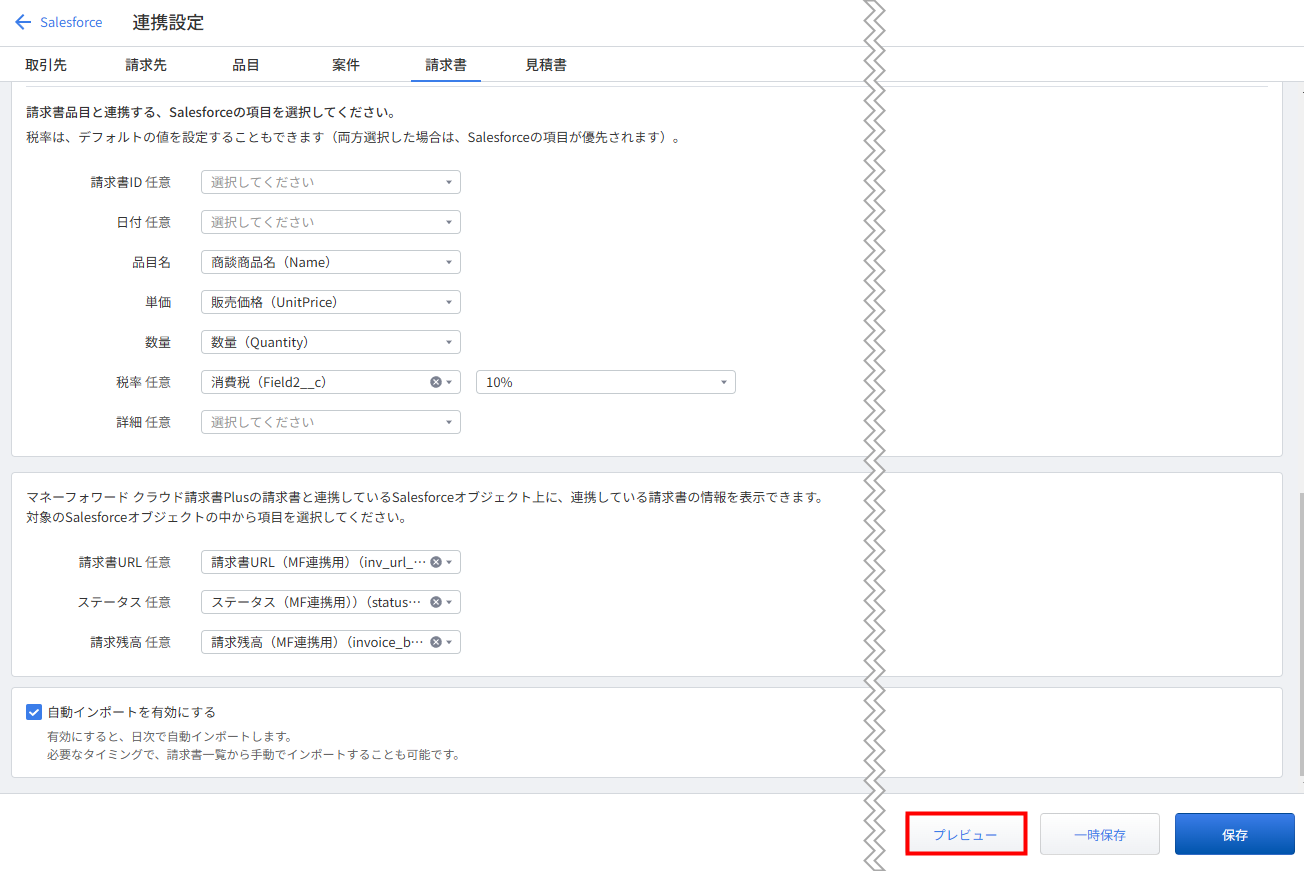
- 「プレビュー」画面で設定した内容が想定どおりかを確認し、問題がなければ右下の「保存」をクリックします。

「一時保存」機能の使い方
「設定」>「Salesforce」>「連携設定」>「請求書」画面では、設定途中の内容を保存することができます。
「一時保存」する方法
「請求書」画面右下の「一時保存」をクリックすると、設定途中の内容を保存できます。
一時保存した内容は、事業者単位で保存されます。
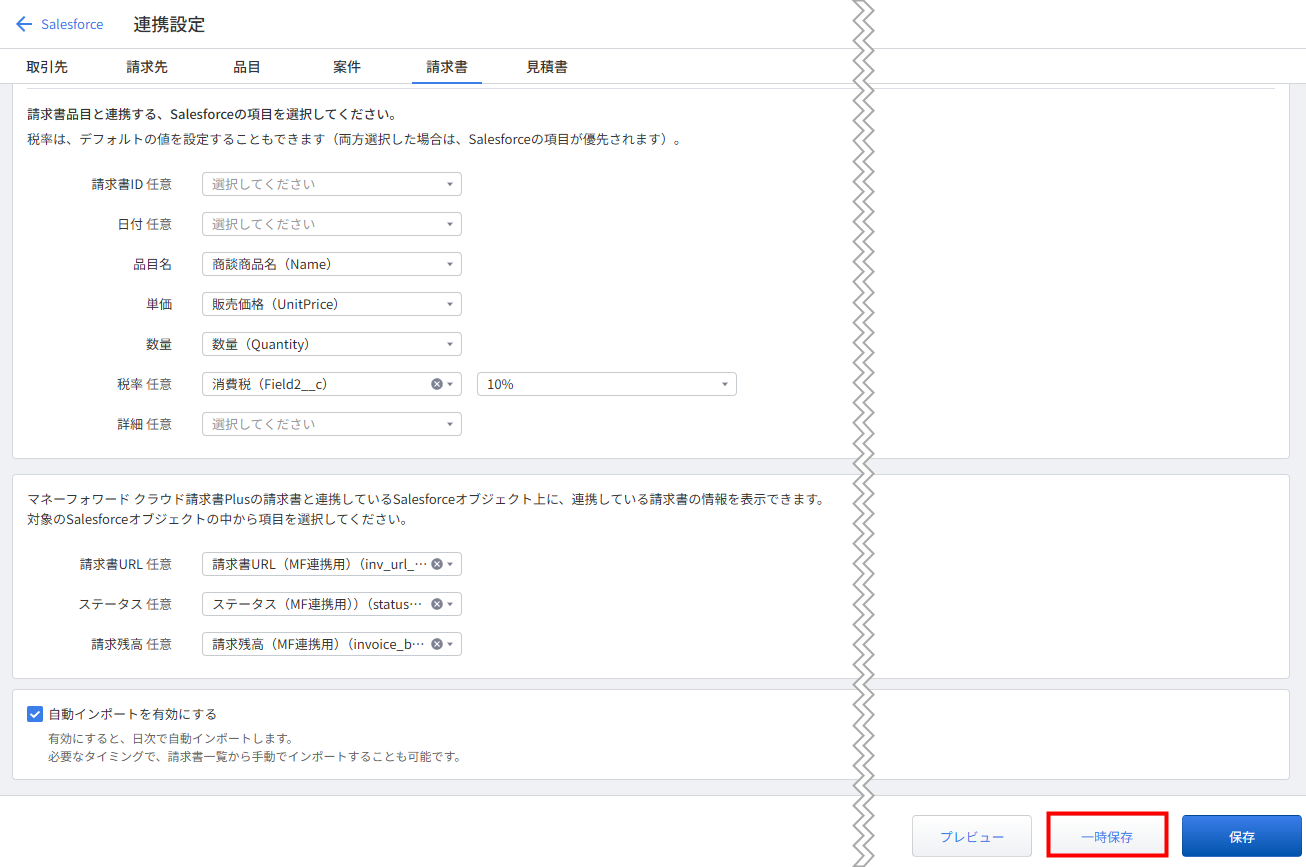
一時保存した内容を呼び出し、保存する方法
- 「請求書」画面上部の「内容を確認」をクリックします。
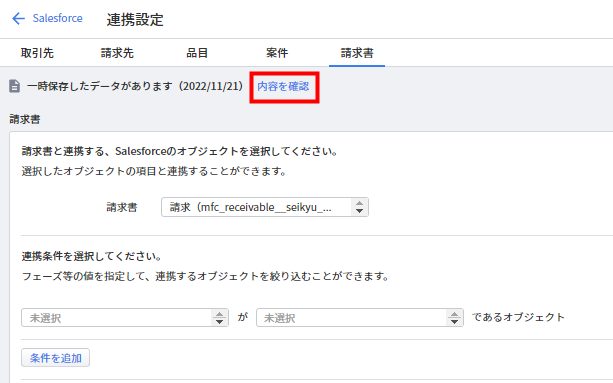
- 「一時保存中のデータ」画面で「反映して編集を続ける」をクリックします。
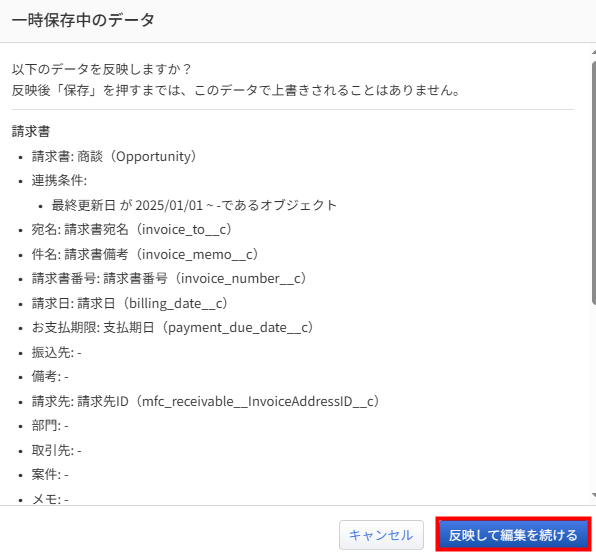
- 呼び出した内容が想定どおりに反映しているかを確認し、画面右下の「プレビュー」をクリックします。
呼び出した内容は必要に応じて編集してください。
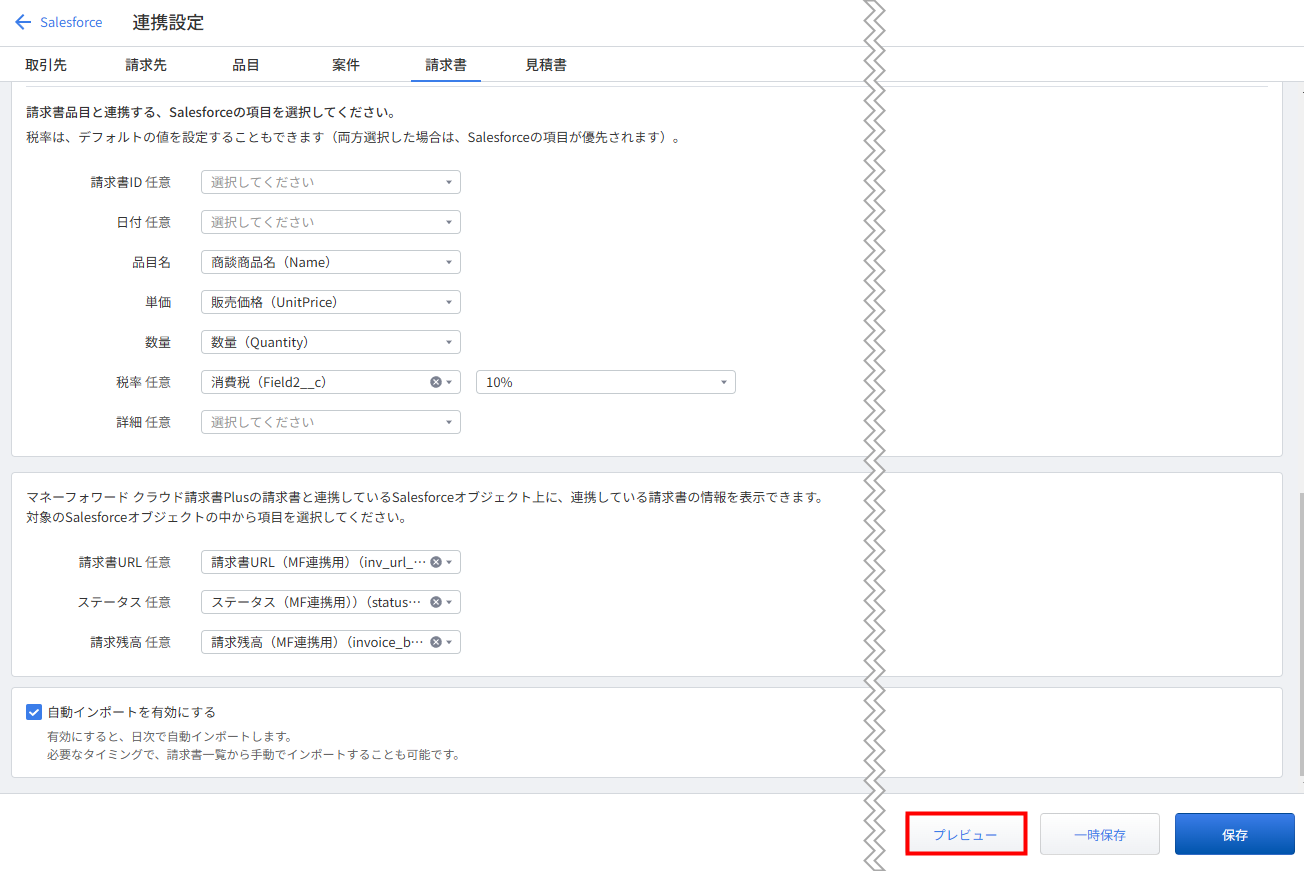
- 「プレビュー」画面で設定した内容が想定どおりかを確認し、問題がなければ右下の「保存」をクリックします。
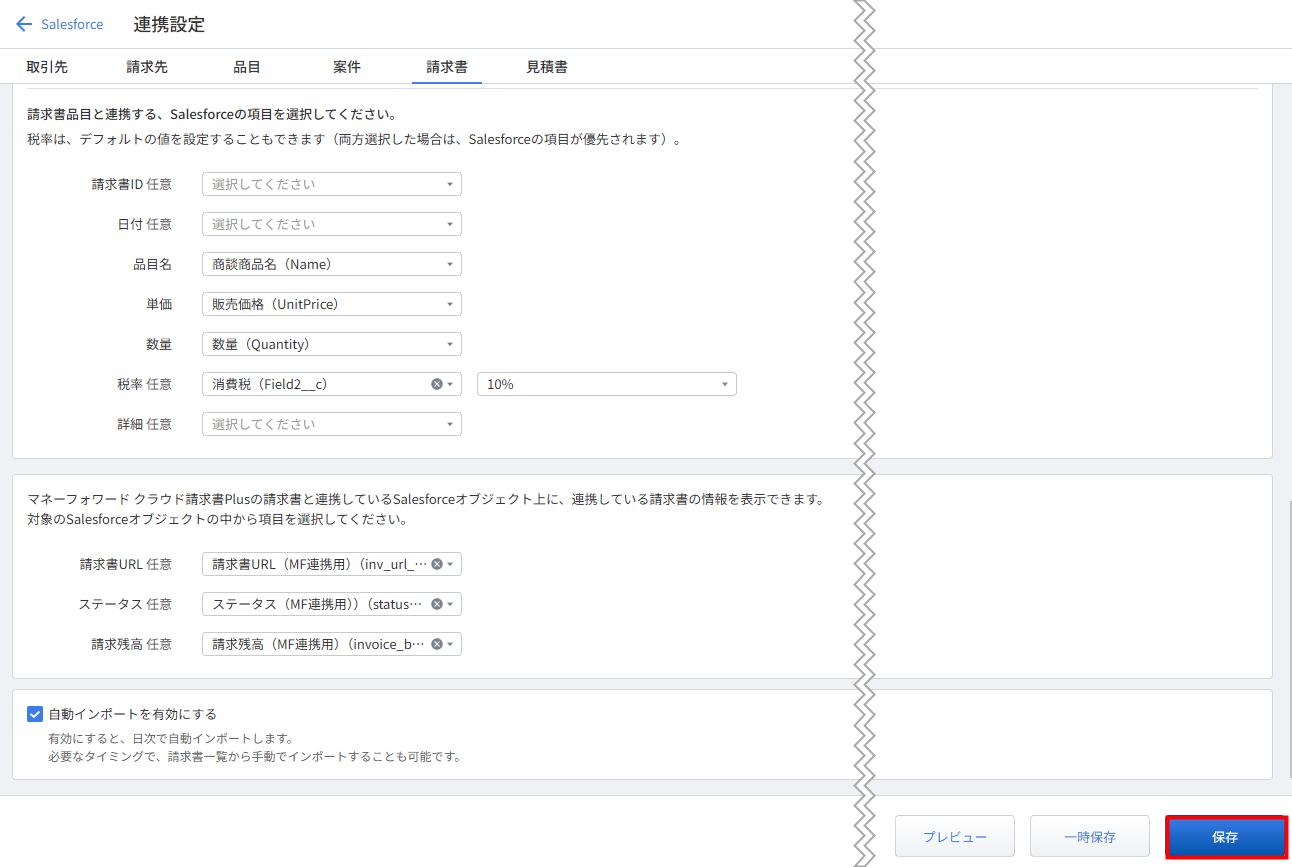
「保存」をクリックして設定を保存すると、一時保存されていたデータは破棄されます。
設定項目の詳細
連携条件の設定について
| 番号 | 項目名 | 項目の説明 |
|---|---|---|
| ① | 連携条件 | 請求書マスタと連携する「Salesforce」のオブジェクトの連携条件を指定できます。 連携条件のプルダウンに表示される項目は、請求先マスタと連携する「Salesforce」のオブジェクトの設定によって異なります。 |
| ② | 条件を追加 | クリックすると、連携条件を複数設定できます。 連携条件は、最大20個まで設定可能です。 |
| ③ | 削除 | クリックすると、指定した連携条件を削除できます。 |
連携する項目の設定について
請求書
| 番号 | 項目名 | データ型 | 項目の説明 |
|---|---|---|---|
| ① | 宛名 | テキスト | 必須項目です。 インポートする請求書の「宛名」として反映します。 |
| ② | 件名 | テキスト | 任意項目です。 インポートする請求書の「件名」として反映します。 |
| ③ | 請求書番号 | テキスト | 必須項目です。 インポートする請求書の「請求書番号」として反映します。 |
| ④ | 請求日 | 日付 | 必須項目です。 インポートする請求書の「請求日」として反映します。 |
| ⑤ | お支払期限 | 日付 | 必須項目です。 インポートする請求書の「お支払期限」として反映します。 |
| ⑥ | 振込先 | テキスト | 任意項目です。 インポートする請求書の「振込先」として反映します。 未設定の場合、クラウド請求書Plusの「設定」>「請求書」画面に登録されている「振込先」の情報が反映します。 |
| ⑦ | 備考 | テキスト | 任意項目です。 インポートする請求書の「備考」として反映します。 未設定の場合、クラウド請求書Plusの「設定」>「請求先」画面に登録されている「備考」の情報が反映します。 |
| ⑧ | 請求先 | 参照関係 | 必須項目です。 「請求先」としてインポートする請求書に紐づきます。 請求書を消し込む際や、「請求残高」画面に表示される際に使用されます。 |
| ⑨ | 部門 | テキスト | 任意項目です。 「部門」としてインポートする請求書に紐づきます。 請求書から作成する売上に紐づく売上仕訳の貸方部門として反映します。 |
| ⑩ | 取引先 | 参照関係 | 任意項目です。 「取引先」としてインポートする請求書に紐づきます。 請求書から作成する売上に紐づく売上仕訳の借方・貸方の取引先として反映します。 |
| ⑪ | 案件 | 参照関係 | 任意項目です。 「関連する案件」として請求書に紐づきます。 一度請求書を作成すると、請求書の編集時に案件の再選択や新規追加はできません。 | ⑫ | メモ | テキスト | 任意項目です。 インポートする請求書の「メモ」として反映します。 |
| ⑬ | 請求書URL | テキスト | 任意項目です。 選択した「Salesforce」の項目にクラウド請求書Plusで作成された請求書のURLが反映します。 |
| ⑭ | ステータス | テキスト | 任意項目です。 選択した「Salesforce」の項目にクラウド請求書Plusで作成された請求書の送付ステータスが反映します。 |
| ⑮ | 請求残高 | 数値 | 任意項目です。 選択した「Salesforce」の項目にクラウド請求書Plusで作成された請求書の請求残高が反映します。 |
請求書品目
| 番号 | 項目名 | データ型 | 項目の説明 |
|---|---|---|---|
| ① | 「︙︙」のアイコン | ‐ | 請求書と請求書品目が同じオブジェクトの場合にのみ表示されます。 クリックすると、ドラッグ&ドロップで順番を変更できます。 項目を複数追加し、その順番を変更する際に利用してください。 |
| ② | 請求書ID | 参照関係 | 任意項目です。 請求書と請求書品目が異なるオブジェクトの場合にのみ表示されます。 入力したIDは、請求書と請求書品目を紐づける際に利用されます。 |
| ③ | 日付 | 日付 | 任意項目です。 インポートする請求書の品目の「日付」として反映します。 |
| ④ | 品目名 | テキスト | 必須項目です。 インポートする請求書の品目の「品目名」として反映します。 「Salesforce」の設定を利用せずに、クラウド請求書Plusの設定で管理する場合は、右側のプルダウン(デフォルトの値)で品目名を入力します。 |
| ⑤ | 単価 | 通貨・数値 | 必須項目です。 インポートする請求書の品目の「単価」として反映します。 |
| ⑥ | 数量 | 数値 | 必須項目です。 インポートする請求書の品目の「数量」として反映します。 「Salesforce」の設定を利用せずに、クラウド請求書Plusの設定で管理する場合は、右側のプルダウン(デフォルトの値)で数量を入力します。 |
| ⑦ | 税率 | テキスト・数値 | 任意項目です。 インポートする請求書の品目の「税率」として反映します。 「Salesforce」の設定を利用せずに、クラウド請求書Plusの設定で管理する場合は、右側のプルダウン(デフォルトの値)で税率を選択します。 |
| ⑧ | 詳細 | テキスト | 任意項目です。 インポートする請求書の品目の「詳細」として反映します。 |
更新日:2025年06月24日
※本サポートサイトは、マネーフォワード クラウドの操作方法等の案内を目的としており、法律的またはその他アドバイスの提供を目的としたものではありません。当社は本サイトに記載している内容の正確性・妥当性の確保に努めておりますが、実際のご利用にあたっては、個別の事情を適宜専門家に相談するなど、ご自身の判断でご利用ください。
このページで、お客さまの疑問は解決しましたか?
評価をご入力いただき、ご協力ありがとうございました。
頂いた内容は、当サイトのコンテンツの内容改善のためにのみ使用いたします。

よく見られているガイド
- 「案件」画面で請求書を作成する方法請求書の作成
- 「レポート」画面の使い方債権管理
- 「消込」画面の操作方法消込業務